Τα smartphone έχουν γίνει αναπόσπαστο κομμάτι της ζωής μας. Περνάμε το μεγαλύτερο μέρος του χρόνου με smartphone που κουβαλούν γύρω μας και ως ανθρώπινα όντα, καθίσταται πολύ δύσκολο να βρεθεί ηρεμία και περάστε λίγο ποιοτικό χρόνο με τα αγαπημένα μας πρόσωπα. Έτσι, σήμερα θα μοιραστώ πώς μπορείτε να απαλλαγείτε ειδοποιήσεις και βρείτε τον εαυτό σας λίγο ποιοτικό χρόνο. Ακολουθούν ορισμένοι τρόποι αναβολής ή απενεργοποίησης ειδοποιήσεων στο Android.
Επίσης, διαβάστε | Ενεργοποίηση ή απενεργοποίηση ειδοποιήσεων push στο Chrome σε υπολογιστή και Android
Απαλλαγείτε από τις ειδοποιήσεις στο Android
Πίνακας περιεχομένων
Μπορείτε να δοκιμάσετε τους παρακάτω τρόπους για να απαλλαγείτε από τις ειδοποιήσεις του τηλεφώνου σας:
1. Αναβολή ειδοποιήσεων
Το Android σας επιτρέπει να αναβάλλετε τις ειδοποιήσεις σας, καθώς το Android 8.0 (Oreo). Με το Android 10, το Google απενεργοποίησε από προεπιλογή, αλλά μπορεί να ενεργοποιηθεί εκ νέου αρκετά εύκολα, απλώς ακολουθήστε αυτά τα βήματα. 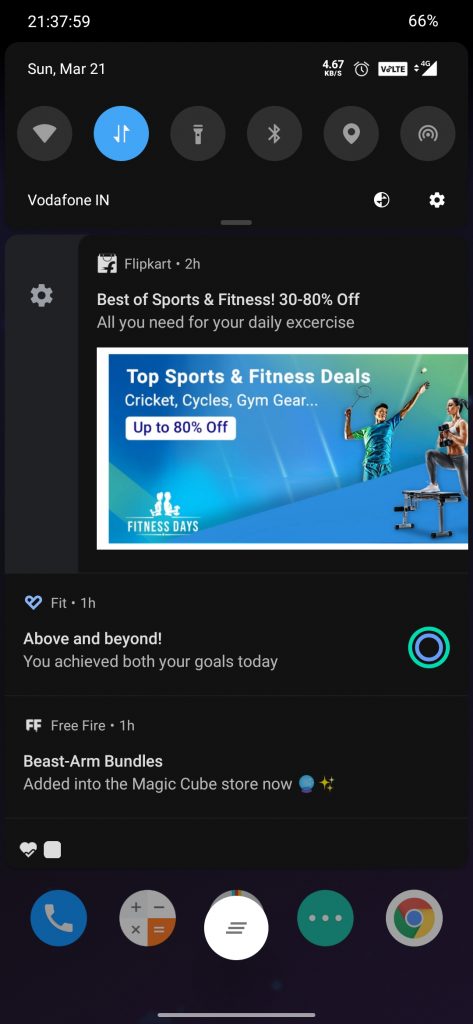
- Μεταβείτε στις Ρυθμίσεις τηλεφώνου σας.
- Ανοίξτε εφαρμογές και ειδοποιήσεις.
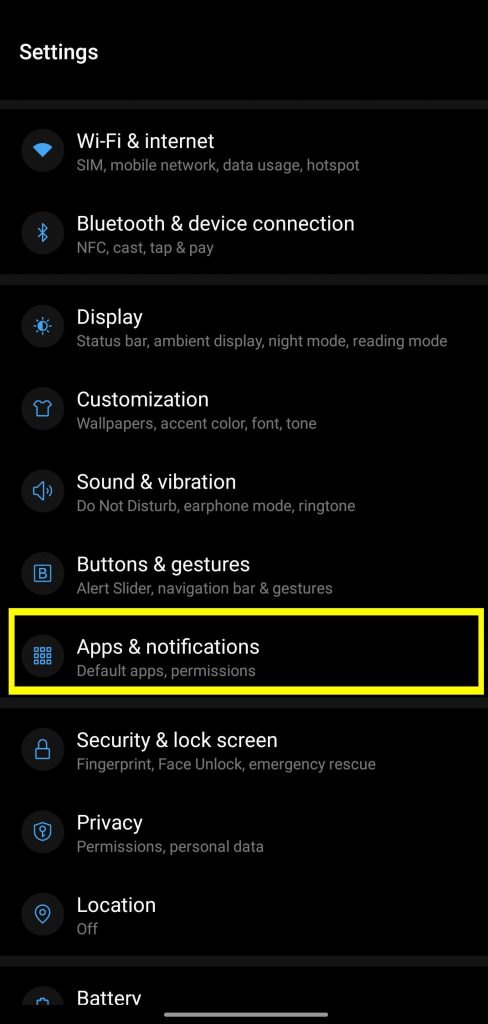
- Πατήστε Ειδοποιήσεις.
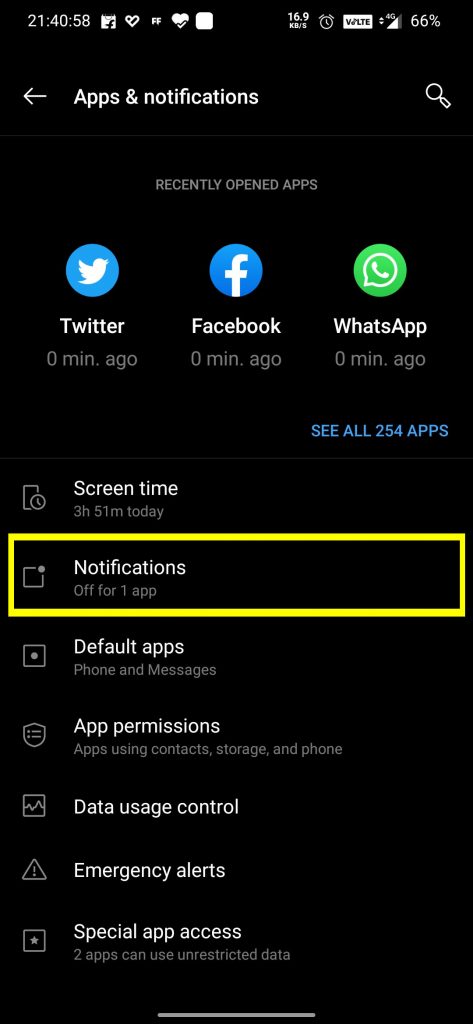
- Κάντε κύλιση προς τα κάτω και κάντε κλικ στο Advanced.
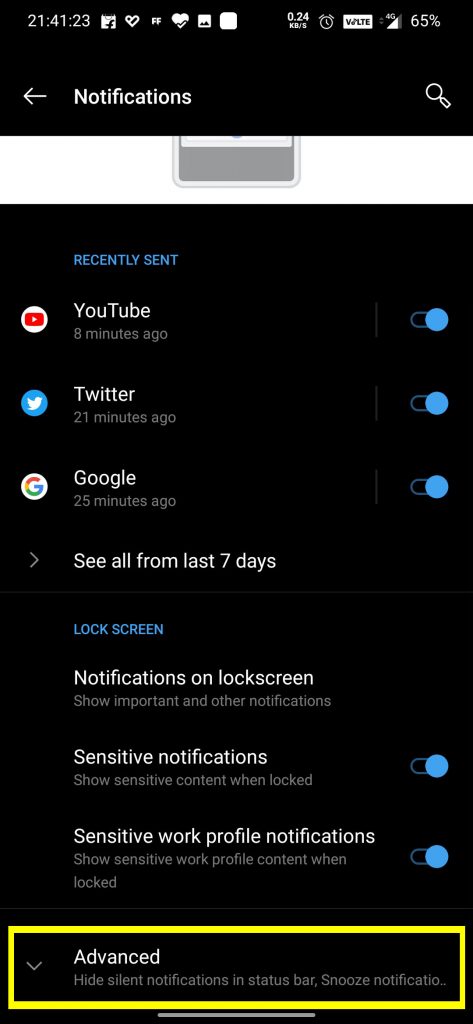
- Ενεργοποιήστε την Εναλλαγή για Αναβολή ειδοποιήσεων από τη σκιά Pulldown .
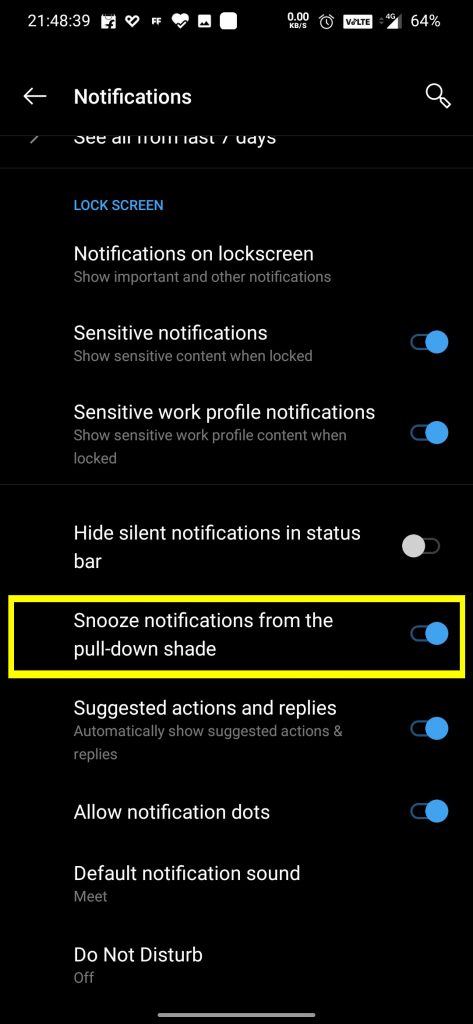
Ενεργοποιήστε
πώς να αφαιρέσετε μια συσκευή από το gmail
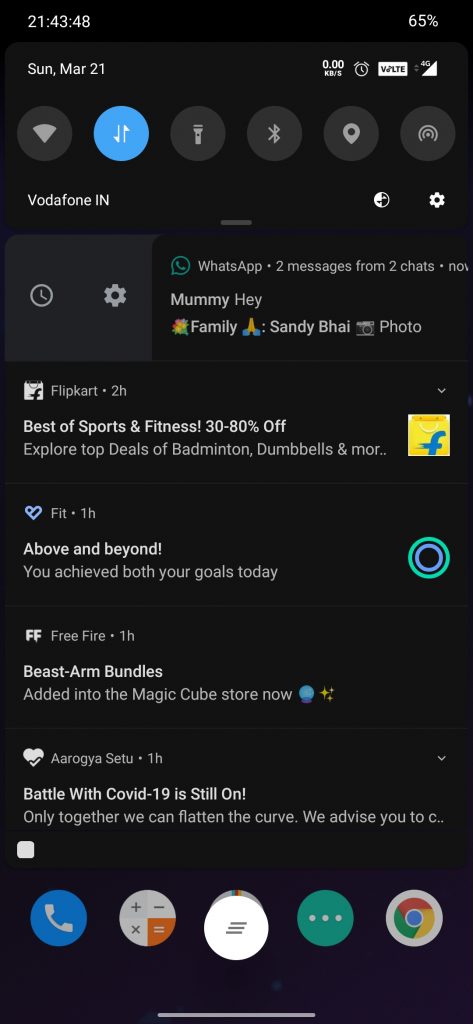
Κουμπί αναβολής
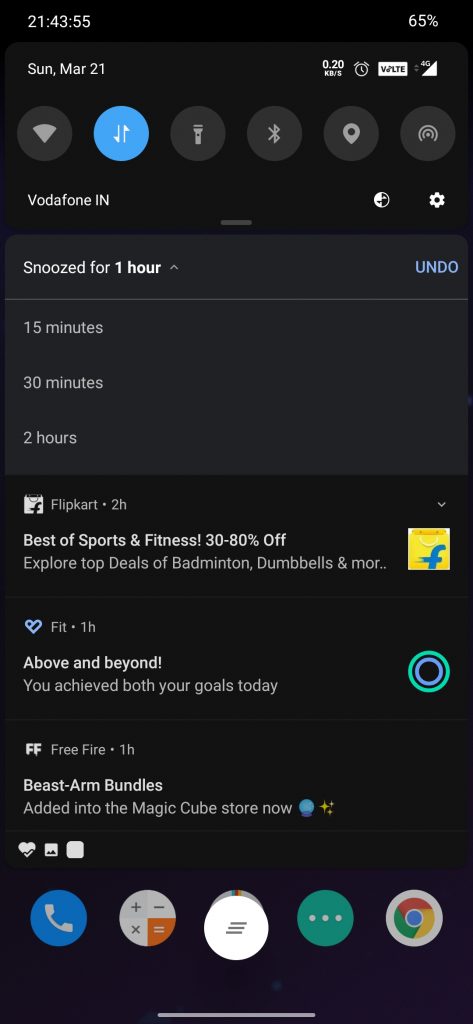
Ώρα αναβολής
Την επόμενη φορά που θα λάβετε μια ειδοποίηση στο τηλέφωνό σας, μόλις το ήμισυ σύρετε προς τα δεξιά και πατώντας το μικροσκοπικό εικονίδιο του ρολογιού. Εδώ μπορείτε να αναβάλλετε τις ειδοποιήσεις σας από 15 λεπτά έως 2 ώρες, οπότε μπορείτε να τις ρίξετε μια ματιά όποτε έχετε ελεύθερο χρόνο, ενώ δεν τις χάνετε εντελώς.
Επίσης, διαβάστε | Κόλπο για χρήση διαφορετικού ήχου ειδοποίησης για όλες τις εφαρμογές σε Android
2. Απενεργοποιήστε την Ειδοποίηση για μεμονωμένες εφαρμογές
Εάν δεν θέλετε να αναβάλλετε και εξακολουθείτε να θέλετε να απαλλαγείτε από συνεχείς ειδοποιήσεις από ορισμένες συγκεκριμένες εφαρμογές, χωρίς να τις απεγκαταστήσετε. Στη συνέχεια, μπορείτε να απενεργοποιήσετε αυτές τις ενοχλητικές ειδοποιήσεις, από τέτοιες συγκεκριμένες εφαρμογές.
- Μεταβείτε στις Ρυθμίσεις τηλεφώνου σας.
- Ανοίξτε εφαρμογές και ειδοποιήσεις.
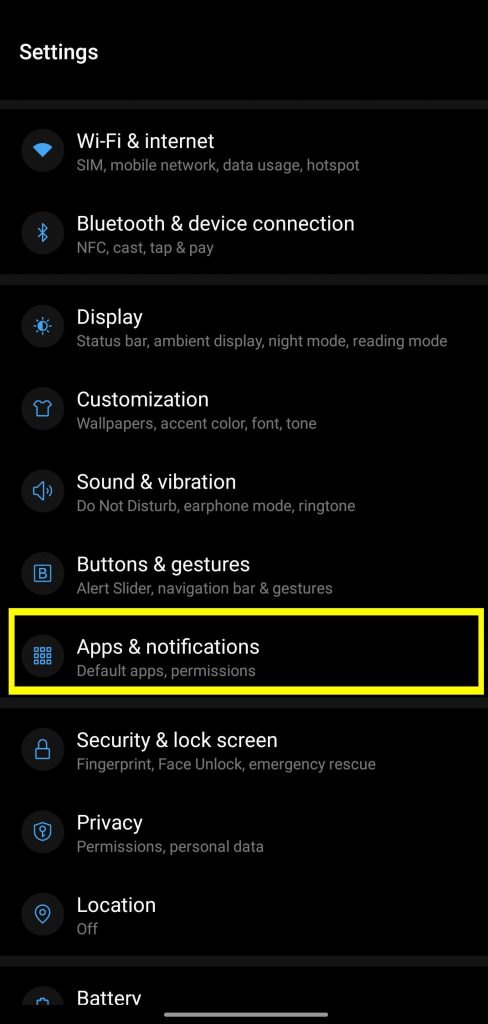
- Πατήστε Ειδοποιήσεις.
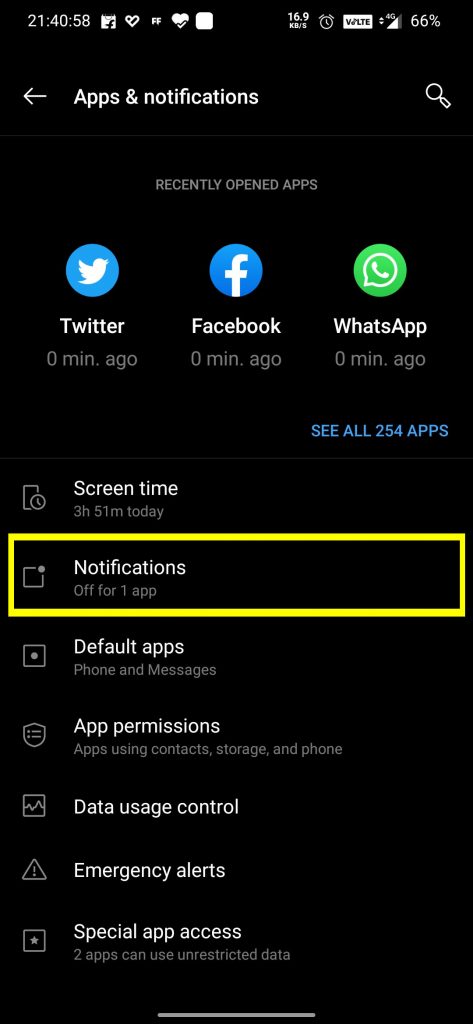
- Κάντε κλικ στο Δείτε όλα από τις τελευταίες 7 ημέρες
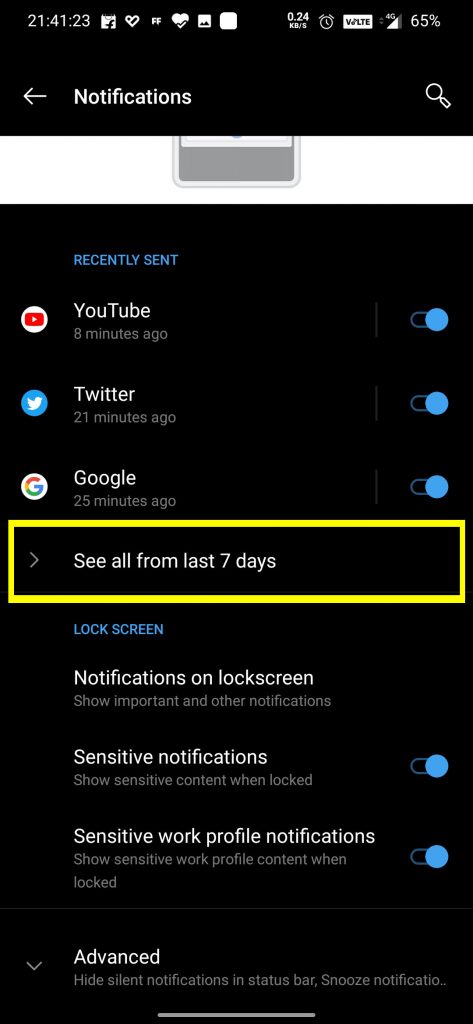
- Σας δείχνει τις εφαρμογές για τις πιο πρόσφατες / συχνές αποστολές ειδοποιήσεων, μπορείτε να τις αλλάξετε ανάλογα με την επιλογή σας.
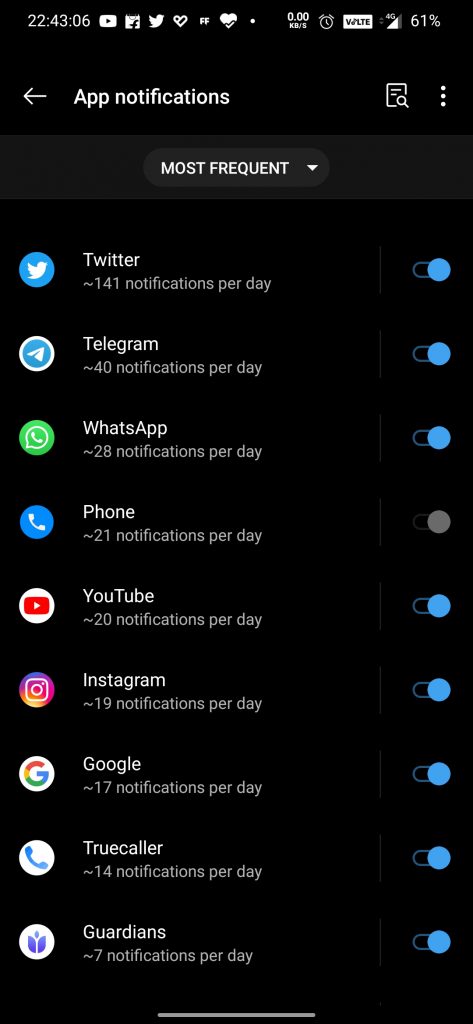
Επίσης, διαβάστε | Πώς να προβάλετε το ιστορικό ειδοποιήσεων σε smartphone Android
3. Λειτουργία Μην ενοχλείτε
Εάν δεν θέλετε να αισθανθείτε τον πόνο των αλλαγών προτιμήσεων για κάθε εφαρμογή, τότε το Android διαθέτει επίσης μια λειτουργία DND, η οποία θα είναι χρήσιμη αυτή τη φορά. Σας επιτρέπει να ορίσετε ορισμένες εξαιρέσεις, όπως τηλεφωνικές κλήσεις, συγκεκριμένες εφαρμογές ανταλλαγής μηνυμάτων, ξυπνητήρια και άλλα. Μπορείτε ακόμη και να προγραμματίσετε τη λειτουργία DND για συγκεκριμένες ώρες και συμβάντα.
πώς να διαγραφείτε από το amazon audible
- Μεταβείτε στις Ρυθμίσεις τηλεφώνου σας.
- Ανοίξτε εφαρμογές και ειδοποιήσεις.
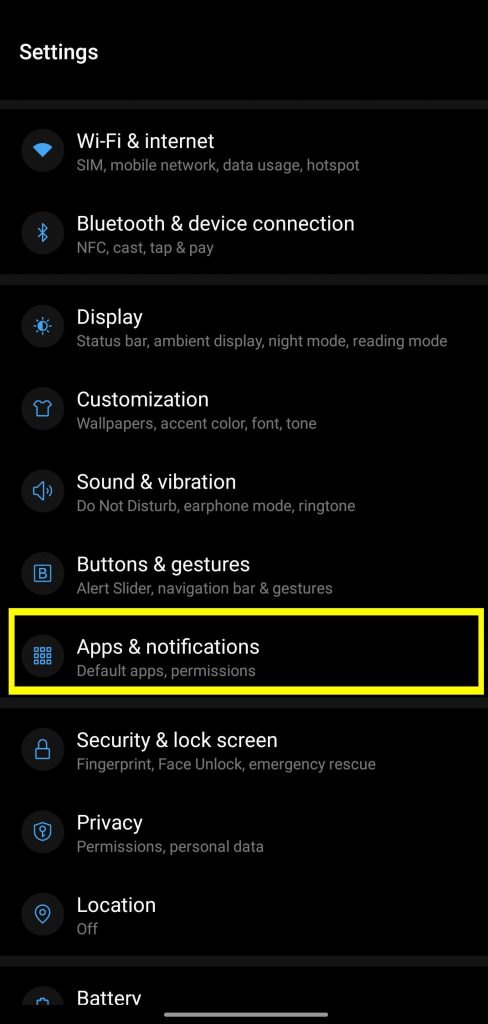
- Πατήστε Ειδοποιήσεις
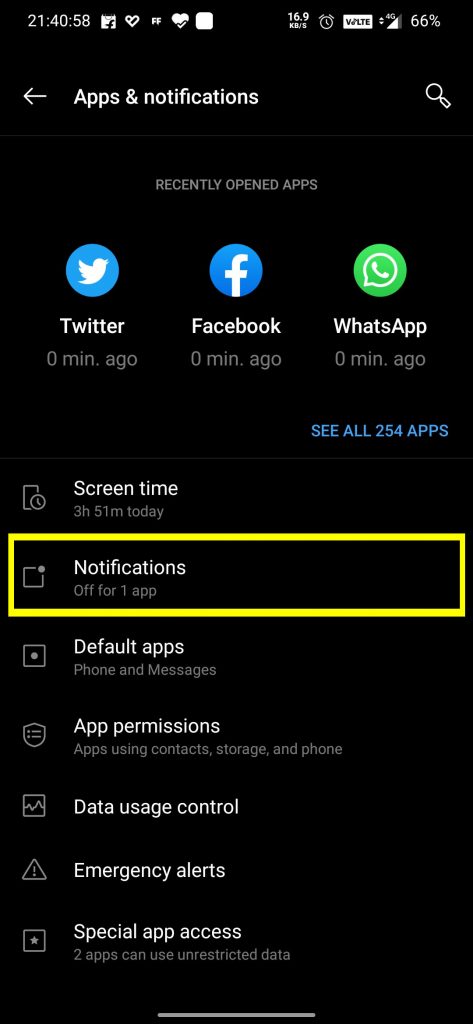
- Κάντε κύλιση προς τα κάτω και κάντε κλικ στο Advanced.
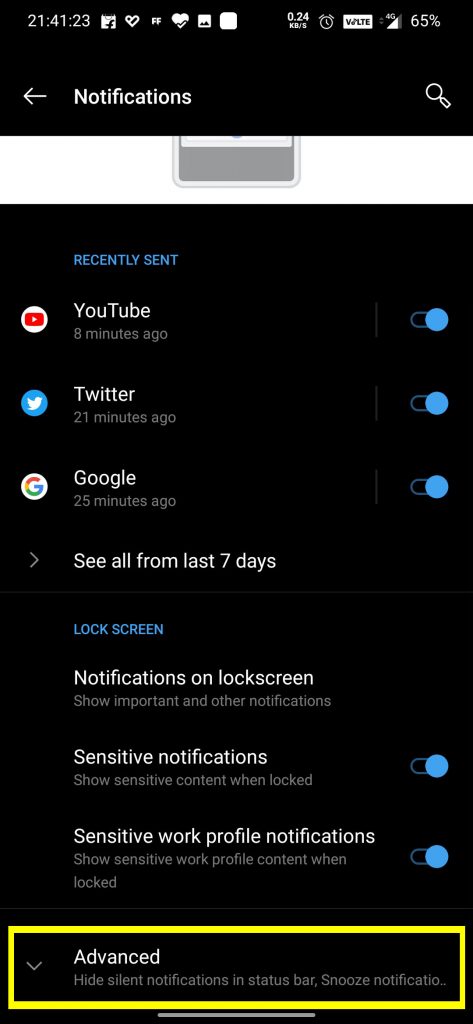
- Κάντε κλικ στο Μην ενοχλείτε στον πάτο.
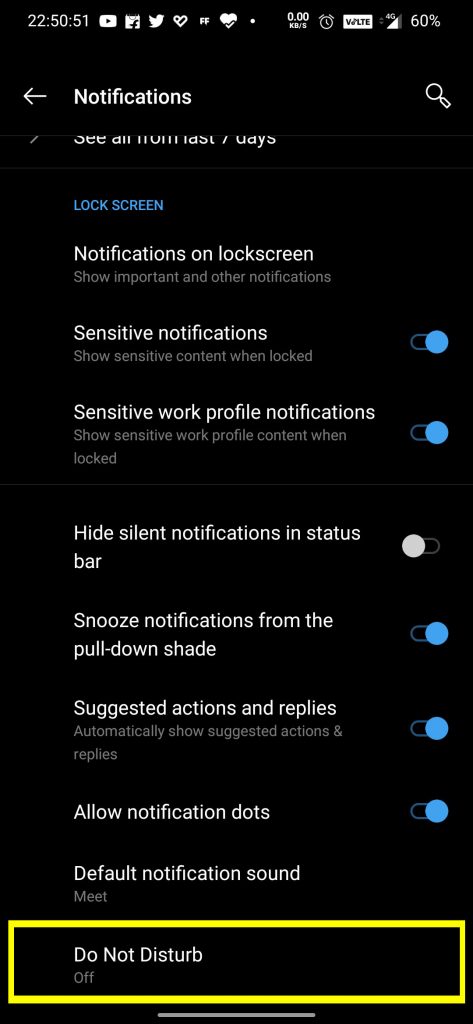
Μην ενοχλείτε
πώς να αφαιρέσετε συσκευές από τον λογαριασμό σας στο google
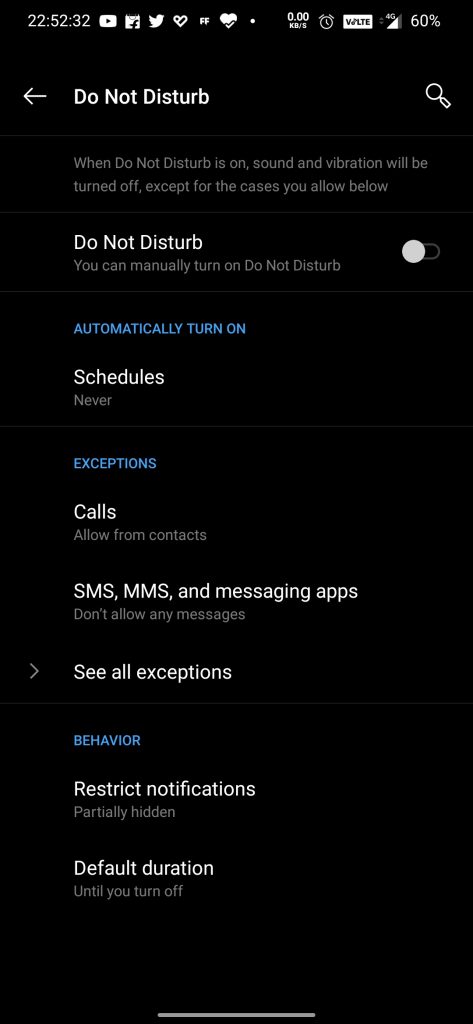
Μενού DND
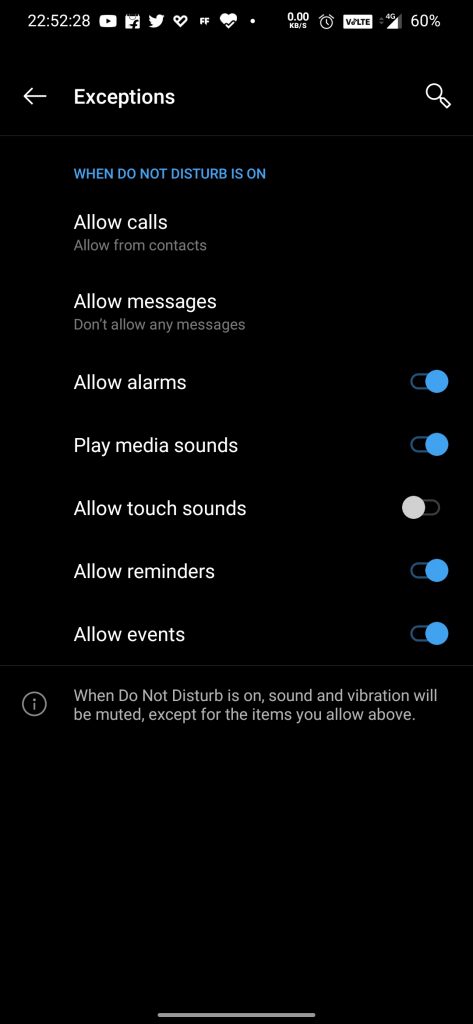
Εξαιρέσεις
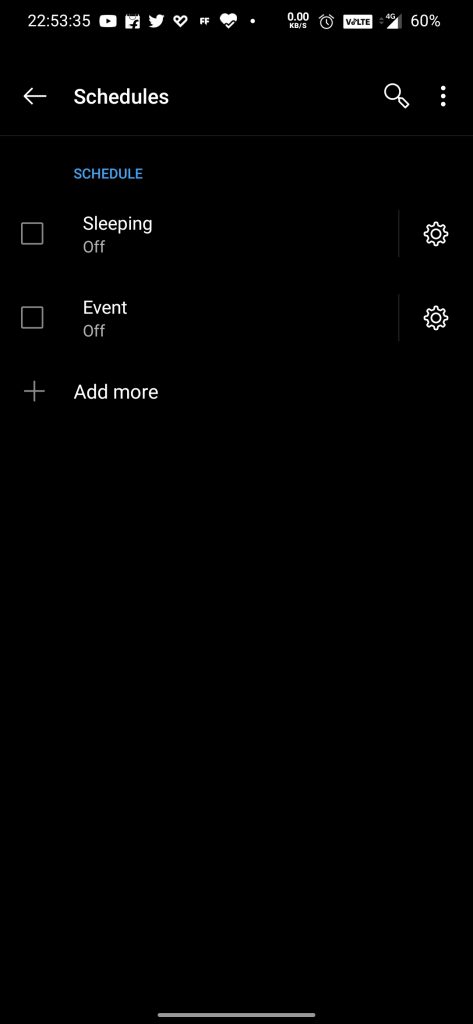
Πρόγραμμα
Επίσης, διαβάστε | Πώς να ελέγξετε τις ειδοποιήσεις του τηλεφώνου σας στον υπολογιστή σας
Έτσι, αυτοί είναι μερικοί τρόποι με τους οποίους μπορείτε να απαλλαγείτε από αυτές τις ενοχλητικές ειδοποιήσεις που χτυπούν συνεχώς τον εγκέφαλό σας και να ζήσετε μια ειρηνική ζωή, ξοδεύοντας το χρόνο σας όπως θέλετε. Ενημερώστε μας, ποιος από αυτούς τους τρόπους λειτούργησε για εσάς, στα παρακάτω σχόλια.
Σχόλια στο FacebookΜπορείτε επίσης να μας ακολουθήσετε για άμεσες τεχνολογικές ειδήσεις στο ειδήσεις Google ή για συμβουλές και κόλπα, κριτικές για smartphone και gadget, εγγραφείτε GadgetsToUse Telegram Group ή για να εγγραφείτε βίντεο τελευταίας κριτικής GadgetsΓια χρήση καναλιού Youtube.

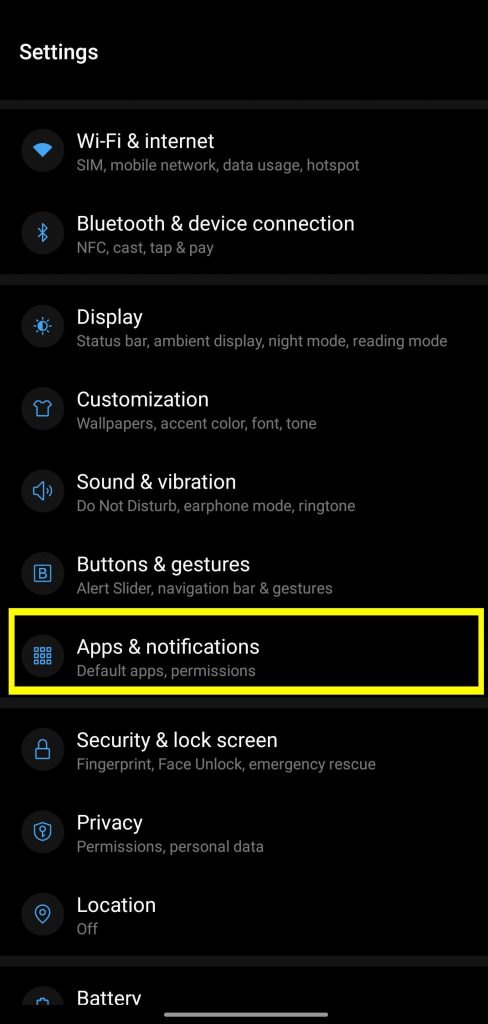
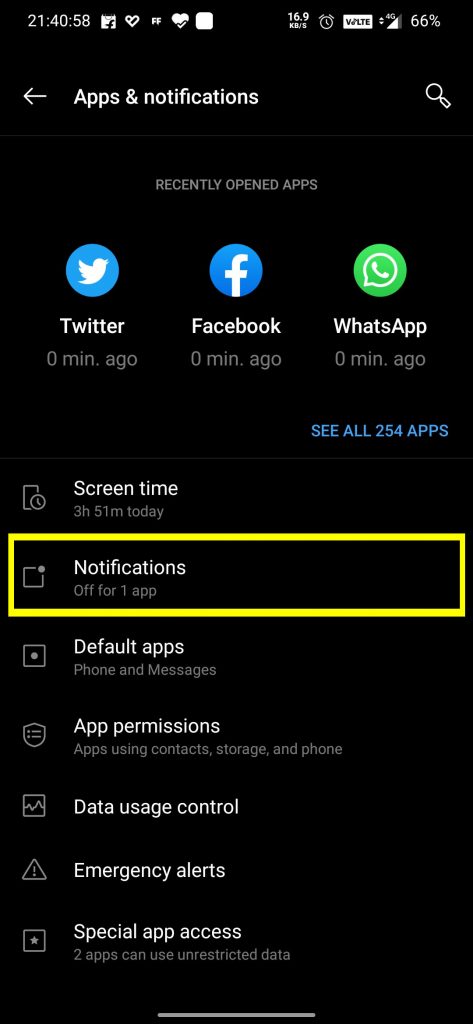
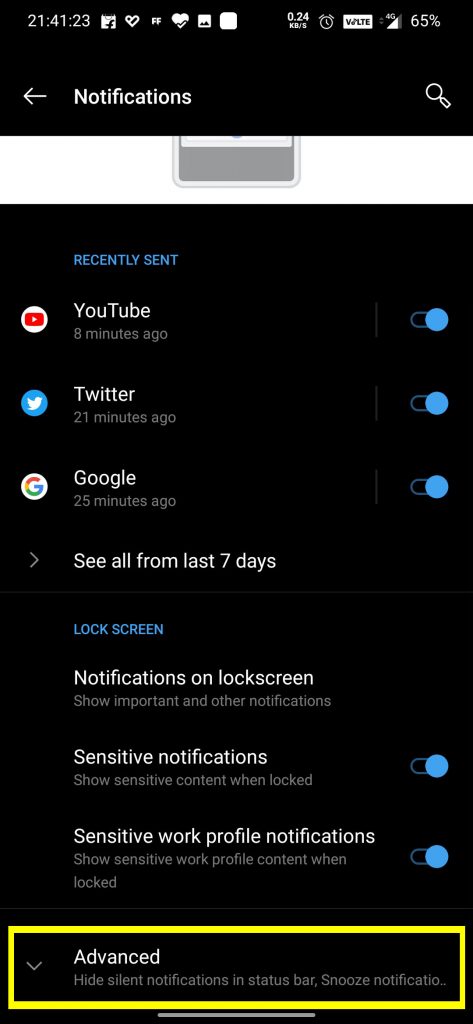
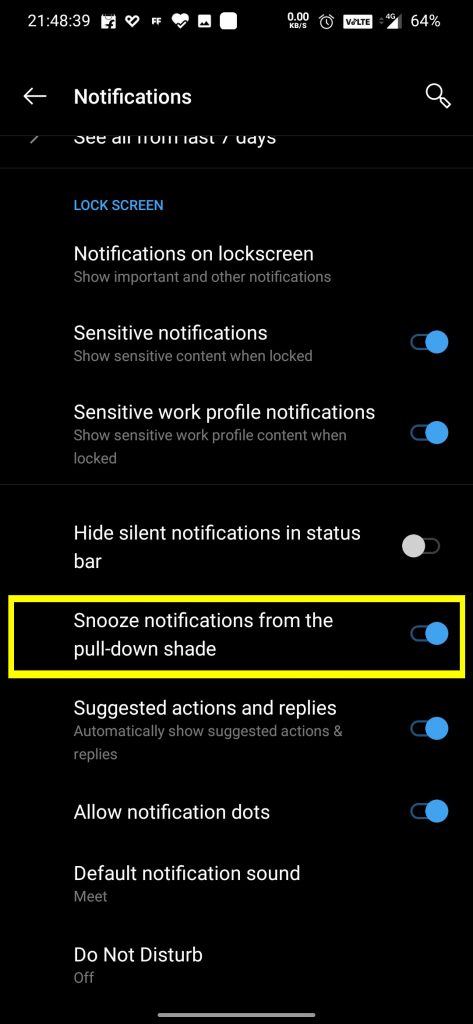
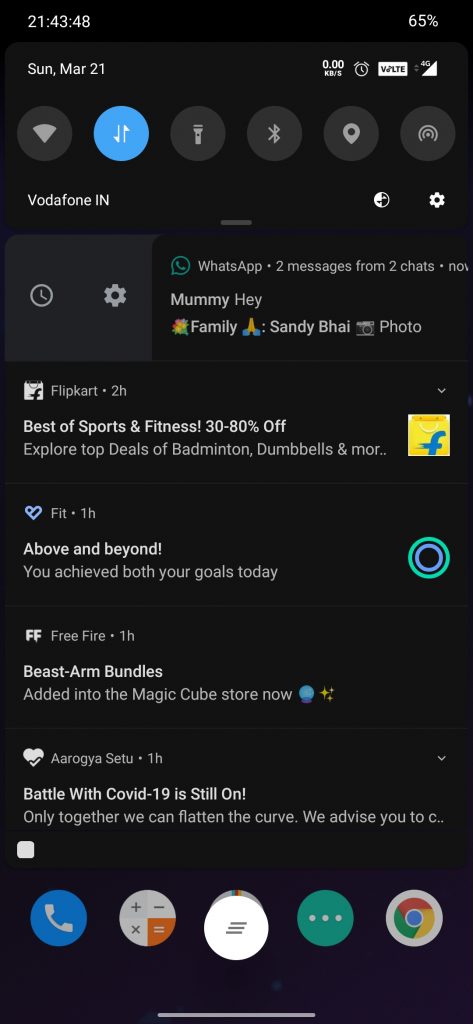
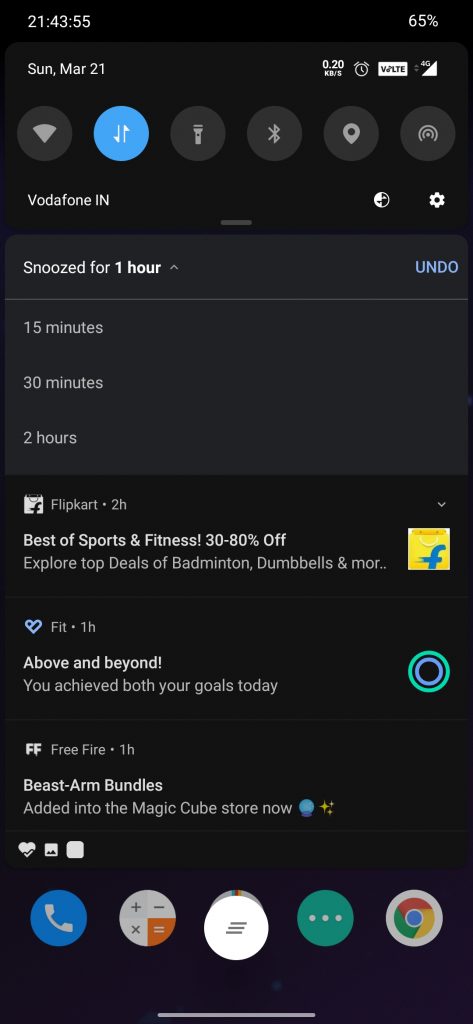
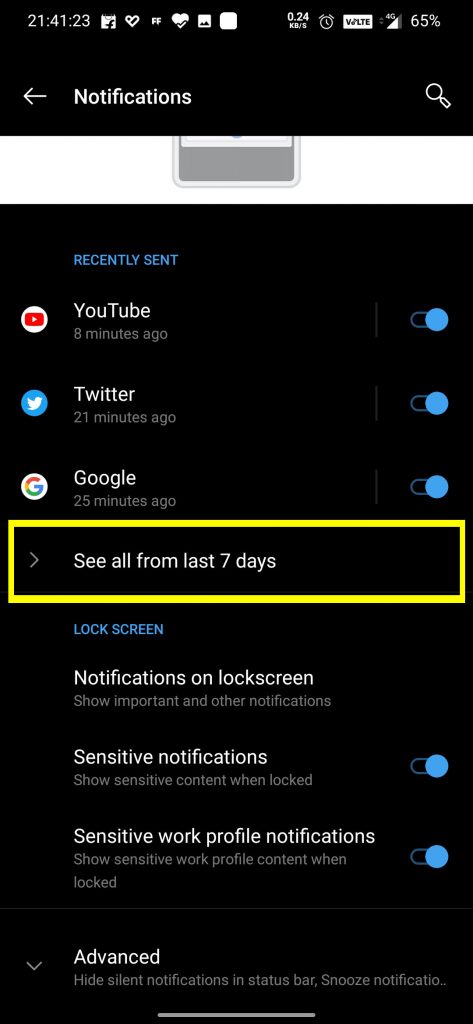
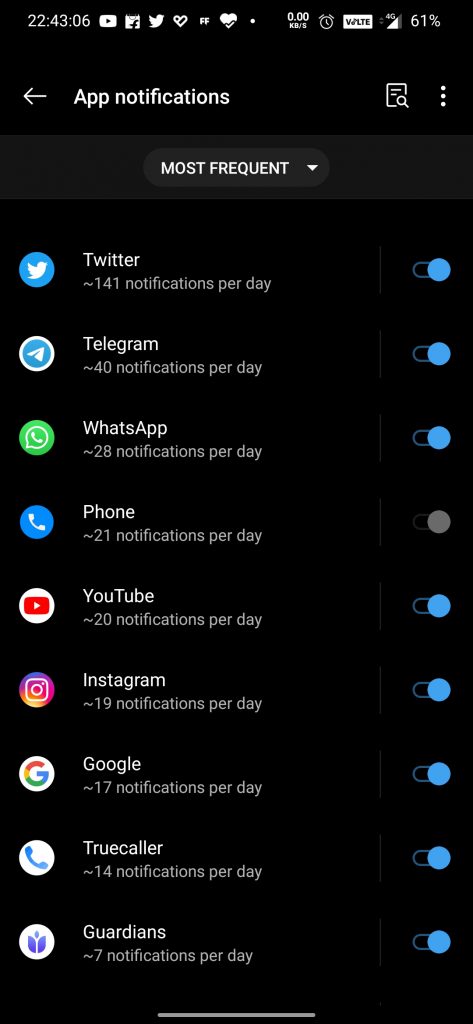
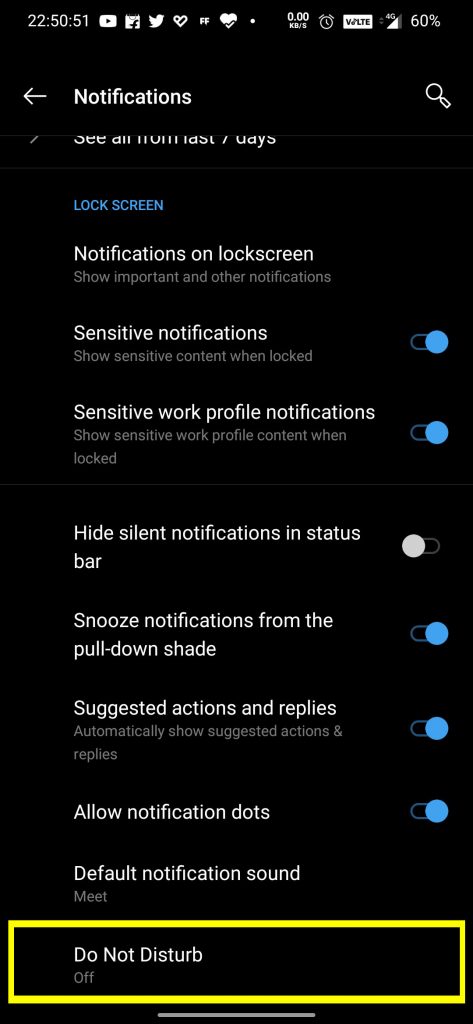
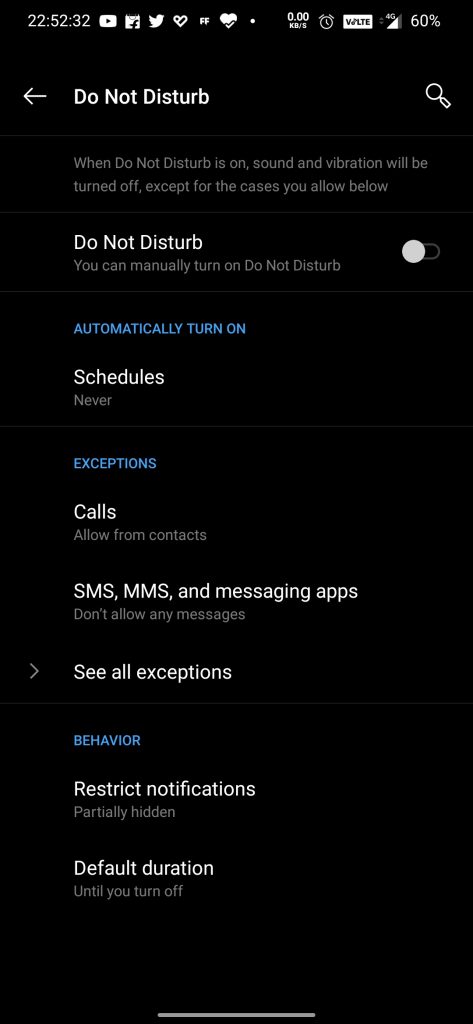
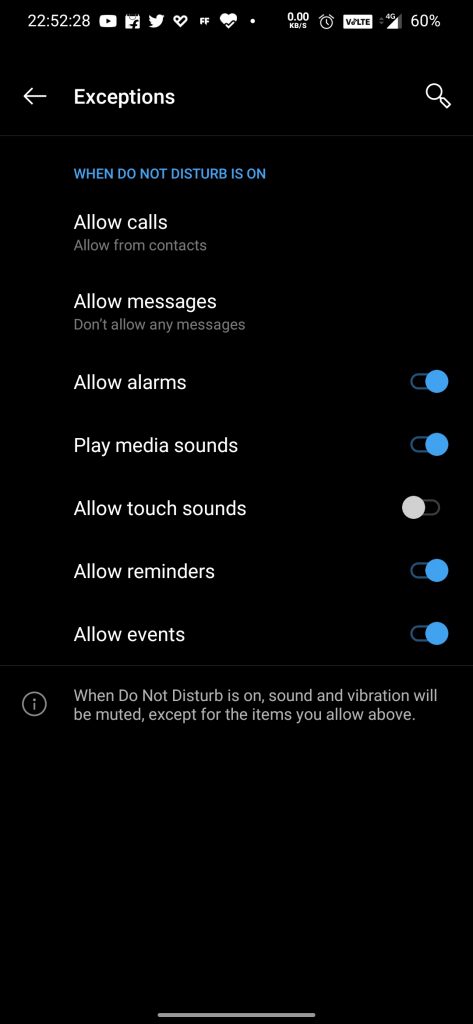
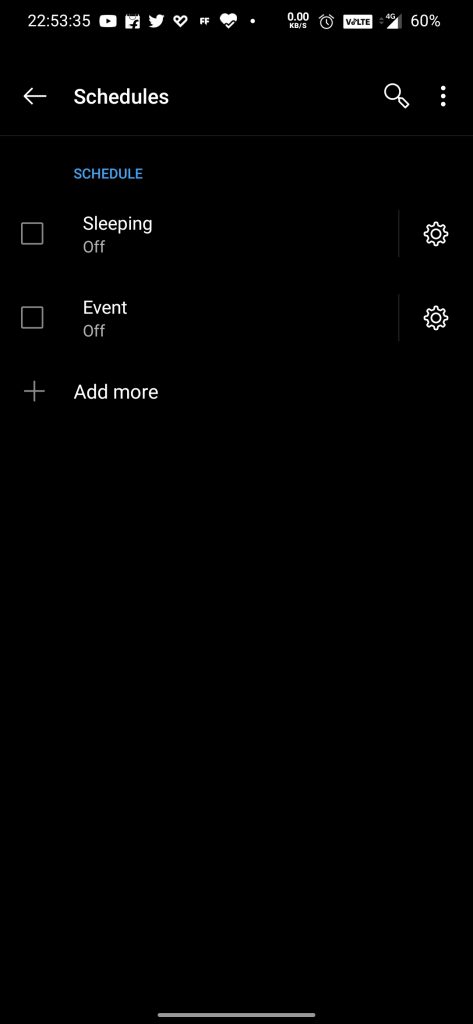

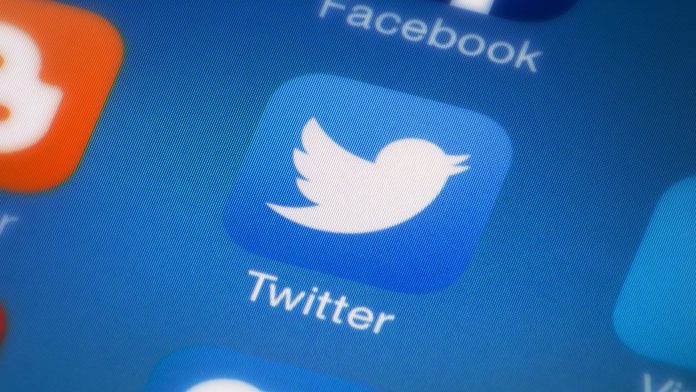
![Το Intex Aqua Octa Core δίνει τις πρώτες εντυπώσεις και την αρχική επισκόπηση [Πρωτότυπο]](https://beepry.it/img/reviews/73/intex-aqua-octa-core-hands-first-impressions.jpg)





